परीक्षण कोड
आर मार्कडाउन शुरू करने से पहले, सुनिश्चित करें कि आपके सिस्टम में आर माउंटेड है। इसके साथ ही फिलहाल RStudio को लॉन्च किया जाना चाहिए. सबसे पहले, हम उस डेटासेट के लिए एक स्क्रिप्ट बनाते हैं जिसका उपयोग हम आर मार्कडाउन फ़ाइल में करते हैं।
हम स्रोत कोड क्षेत्र के भीतर आर से 'डेटासेट' लाइब्रेरी आयात करते हैं। इस लाइब्रेरी का उपयोग करके अंतर्निहित डेटासेट प्राप्त किए जा सकते हैं। तो, 'एयरपैसेंजर्स' नाम का डेटासेट 'डेटा' फ़ंक्शन का उपयोग करके लाया जाता है और 'सारांश' फ़ंक्शन का उपयोग करके सारांशित किया जाता है।
अंत में, विशेष डेटासेट का ग्राफ/प्लॉट दृश्य प्राप्त करने के लिए इस डेटासेट पर प्लॉट() फ़ंक्शन लागू किया जाता है। इस कोड को चलाने के बाद, हमें इस डेटासेट का सारांश मिलता है जो कंसोल पर प्रदर्शित होता है।
पुस्तकालय ( डेटासेट )
डेटा ( 'हवाईयात्री' )
सारांश ( हवाईयात्री )
कथानक ( हवाईयात्री )
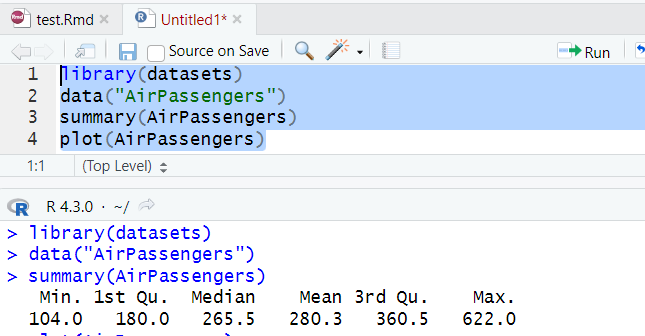
RStudio के दाएँ फलक पर, आप AirPassengers डेटासेट के लिए प्लॉट भी देख सकते हैं। अब, हम इस कोड का उपयोग अपने आर मार्कडाउन दस्तावेज़ में करते हैं।
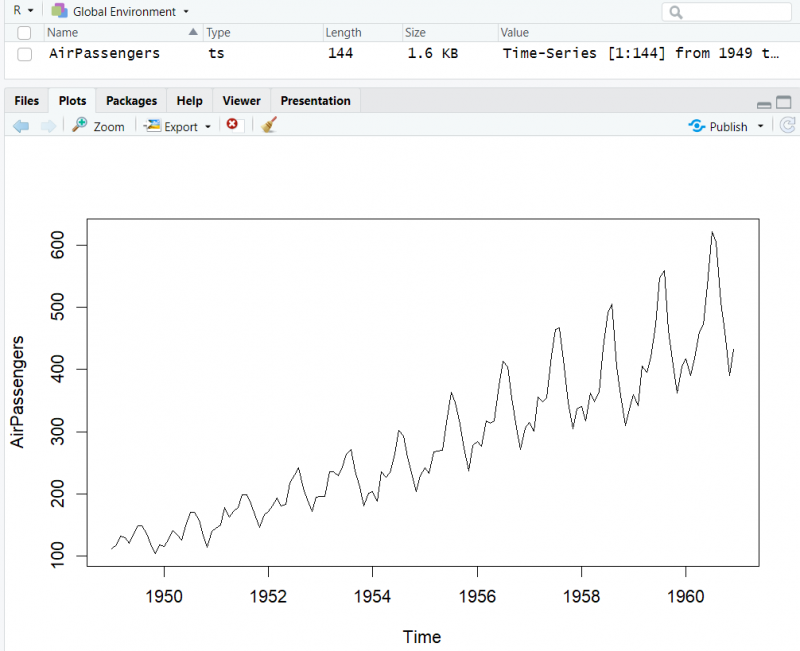
RStudio में R MarkDown के साथ शुरुआत करना
R मार्कडाउन फ़ाइल आरंभ करने के लिए, आपको RStudio की ऊपरी-बाएँ विंडो से 'फ़ाइल' मेनू का उपयोग करना होगा। इस पर टैप करें और उपलब्ध “नई फ़ाइल” विकल्प का विस्तार करें। 'नई फ़ाइल' विकल्प के भीतर, आप सूचीबद्ध 'आर मार्कडाउन' विकल्प पा सकते हैं। एक बनाने के लिए उस पर टैप करें।
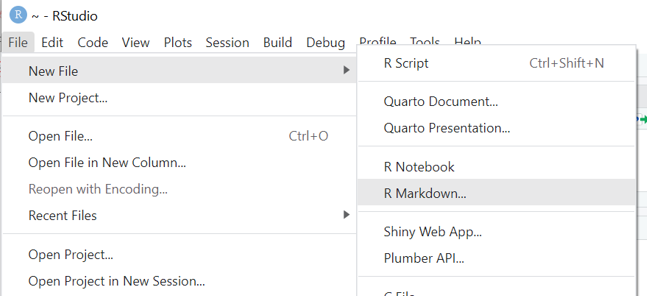
आपकी RStudio स्क्रीन पर एक नई 'नई R मार्कडाउन' विंडो दिखाई देगी। चूँकि हम एक आर मार्कडाउन दस्तावेज़ बनाना चाहते हैं, हमें बाएँ फलक से 'दस्तावेज़' का चयन करना होगा। अब, आप 'शीर्षक' फ़ील्ड का उपयोग करके अपने दस्तावेज़ को नाम दे सकते हैं; हमने इसे 'टेस्ट' नाम दिया है।
इसके अलावा, आप इस दस्तावेज़ के लेखक के रूप में अपना नाम, यानी 'जॉन' प्रदान कर सकते हैं। अंतिम फ़ील्ड में, आपको वह तारीख प्रदान करनी होगी जब आपने आर मार्कडाउन दस्तावेज़ बनाया था। आप हर बार किसी दस्तावेज़ को अपडेट करते समय उसकी तारीख प्रस्तुत करने के लिए चेकबॉक्स का उपयोग भी कर सकते हैं।
अब, आपको अपनी फ़ाइल का डिफ़ॉल्ट आउटपुट स्वरूप, यानी html, pdf, या Word चुनना होगा। हमारे मामले में, हम फ़ाइल के लिए डिफ़ॉल्ट आउटपुट स्वरूप के रूप में 'HTML' का चयन करते हैं। नमूना आर मार्कडाउन फ़ाइल बनाना जारी रखने के लिए 'ओके' बटन पर टैप करें। आप खाली मार्कडाउन फ़ाइल बनाने के लिए 'खाली दस्तावेज़ बनाएं' बटन का भी उपयोग कर सकते हैं।
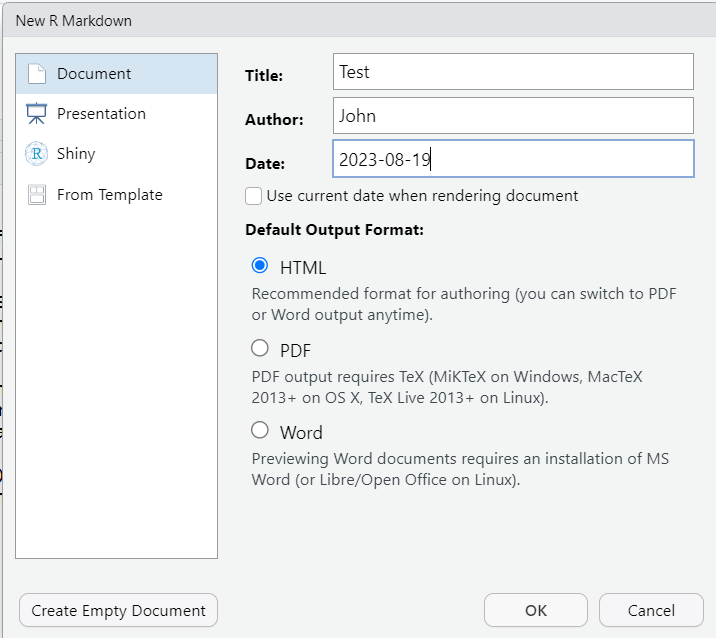
संपादन के लिए विज़ुअल मोड पर स्विच करें
नमूना R मार्कडाउन फ़ाइल RStudio स्रोत क्षेत्र में खोली गई है। अब, आप इस नमूना मार्कडाउन फ़ाइल को अपनी आवश्यकताओं के अनुसार संपादित कर सकते हैं। यह मार्कडाउन नमूना फ़ाइल तीन भागों में विभाजित है। वह भाग जो '-' से शुरू और समाप्त होता है, मार्कडाउन फ़ाइल का 'हेडर' कहलाता है। इसमें वह जानकारी शामिल है जो आपने नमूना मार्कडाउन फ़ाइल बनाना शुरू करते समय प्रदान की थी, यानी शीर्षक, लेखक, दिनांक और आउटपुट प्रारूप।
टेक्स्ट पंक्तियों सहित '## आर मार्कडाउन' भाग, इस मार्कडाउन फ़ाइल का 'टेक्स्ट' ब्लॉक है। आप इसे अपडेट भी कर सकते हैं और इस पर अपना टेक्स्ट भी डाल सकते हैं। '## आर मार्कडाउन' एक शीर्षक है जिसे अद्यतन भी किया जा सकता है। तीन ''`' प्रतीकों से शुरू होने वाला अगला भाग 'कोड चंक' भाग को दर्शाता है जो कोड स्निपेट जोड़ने के लिए विशिष्ट है। कोडिंग भाग के साथ 'प्लॉट्स' भाग भी हो सकता है जो कोड के माध्यम से ग्राफ़ बनाने के लिए विशिष्ट है।
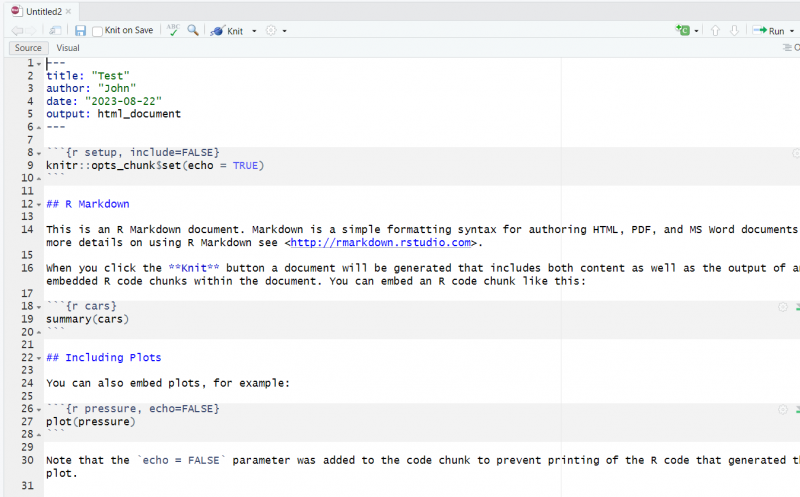
हम खुली हुई RStudio विंडो के टास्कबार से 'विज़ुअल' बटन का उपयोग करके आर मार्कडाउन फ़ाइल के 'विज़ुअल' मोड पर स्विच करते हैं। नई खुली विंडो आपको विज़ुअल मोड में जाने के बारे में कुछ निर्देश प्रदान करती है। विज़ुअल मोड खोलने के लिए 'विज़ुअल मोड का उपयोग करें' बटन पर टैप करें।
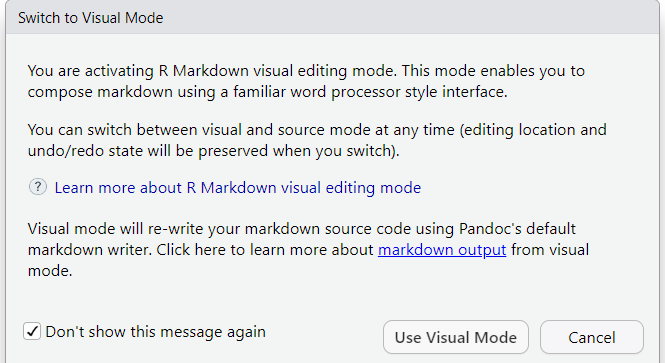
नमूना फ़ाइल संपादित करें
अब, आर मार्कडाउन नमूना फ़ाइल के लिए संपादन 'विज़ुअल' मोड लॉन्च किया गया है। आप टास्कबार में दिए गए मेनू का उपयोग करके पूरी फ़ाइल को प्रारूपित, सम्मिलित और संपादित कर सकते हैं। उदाहरण के लिए, हमने हेडर भाग को अपडेट नहीं किया लेकिन हमने 'टेक्स्ट' और 'प्लॉट्स' ब्लॉक के लिए हेडर शीर्षक बदल दिए। नमूना पाठ को नए पाठ से बदलें और कोड क्षेत्र में एक नया कोड प्रदान करें। हमने इस फ़ाइल के 'प्लॉट' ब्लॉक को भी साइड में अपडेट किया है।
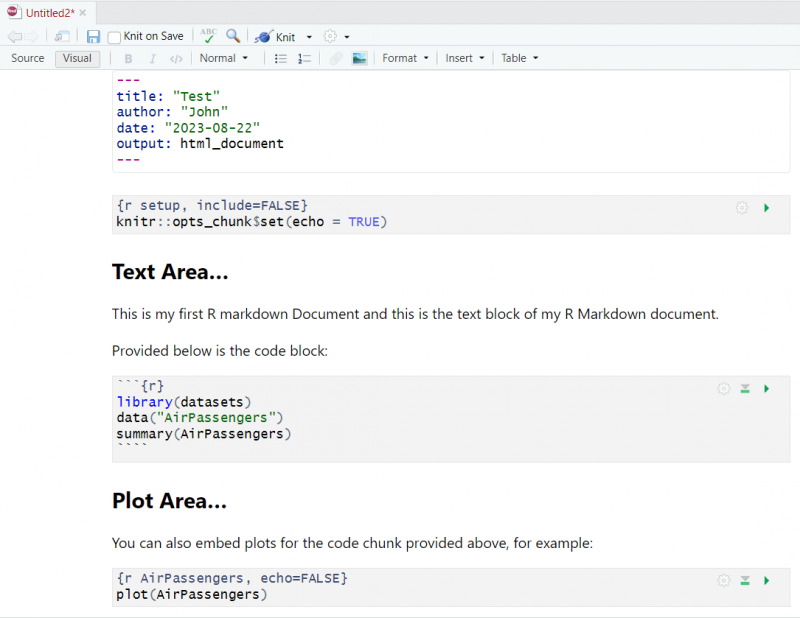
फ़ाइल सहेजें
अब, दस्तावेज़ बनाने के लिए RStudio के टास्कबार पर दिए गए 'निट' बटन का उपयोग करें।

अब, RStudio आपसे नई मार्कडाउन फ़ाइल का स्थान और नाम पूछेगा जिसे आप सहेजने जा रहे हैं। आर मार्कडाउन फ़ाइल का प्रकार डिफ़ॉल्ट रूप से '.Rmd' है। हम इसे निम्नलिखित छवि के अनुसार 'परीक्षण' नाम देते हैं और इसे 'सहेजें' बटन के माध्यम से 'डी' ड्राइव पर सहेजते हैं:
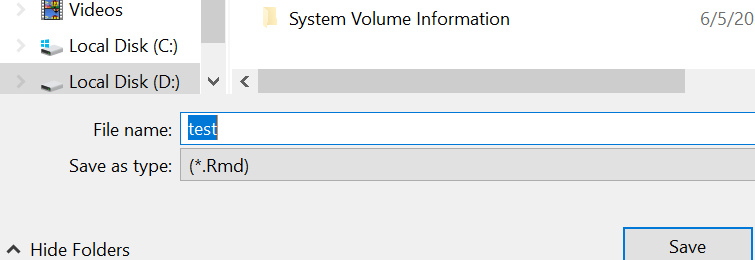
आपकी नव निर्मित आर मार्कडाउन फ़ाइल को सहेजने के बाद, RStudio दस्तावेज़ को प्रदर्शित करने के लिए थोड़ी प्रसंस्करण में शामिल हो सकता है। इससे पहले, यह आपको निम्न विंडो पॉप अप करके एक नया सत्र शुरू करने के लिए कह सकता है। आगे बढ़ने के लिए 'नया सत्र प्रारंभ करें' पर टैप करें:
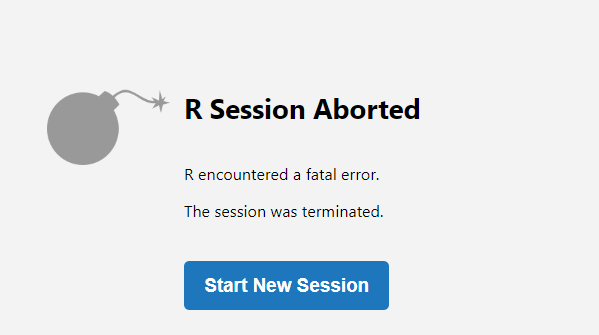
मार्कडाउन दस्तावेज़ की समीक्षा करें
थोड़ी देर के बाद, RStudio के माध्यम से एक अलग विंडो में नव निर्मित R मार्कडाउन दस्तावेज़ को खोलने के साथ-साथ RStudio अपना नया सत्र शुरू करता है। फ़ाइल में इसका 'हेडर' ब्लॉक होता है, जिसमें फ़ाइल का शीर्षक 'टेस्ट' होता है, जिसके बाद लेखक का नाम और निर्माण तिथि होती है। कोड और प्लॉट ब्लॉक 100 प्रतिशत वही आउटपुट दिखाता है जो 'टेस्ट' कोड आउटपुट में प्रदर्शित होता है।
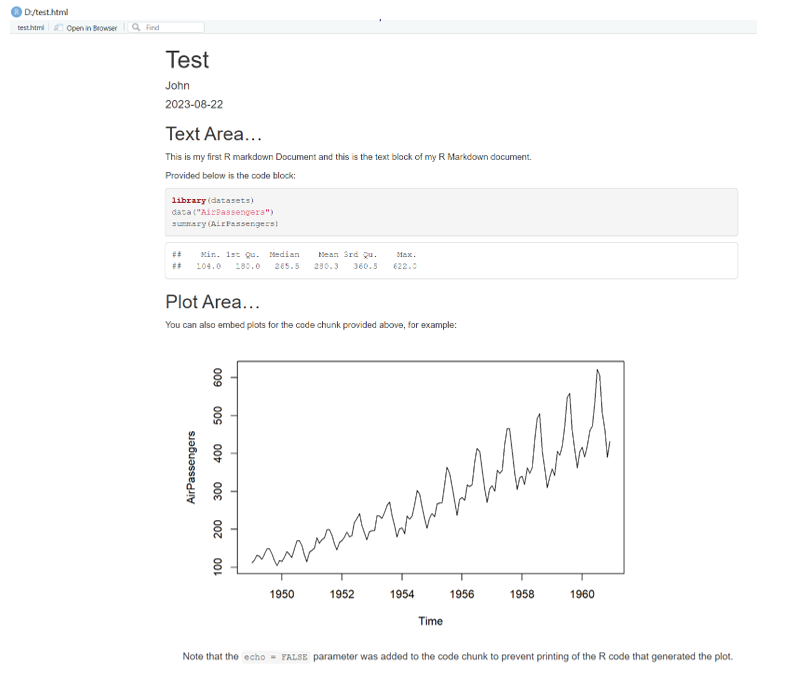
निष्कर्ष
यह मार्गदर्शिका आर मार्कडाउन के माध्यम से दस्तावेज़ बनाने के लिए आर भाषा का उपयोग करने का सर्वोत्तम प्रदर्शन प्रदान करती है। दस्तावेज़ को स्थापित करने से शुरू करते हुए, हमने बताया कि नव निर्मित आर मार्कडाउन फ़ाइल को कैसे संपादित करें, सहेजें और खोलें और इसके हेडर ब्लॉक, टेक्स्ट ब्लॉक, कोड चंक ब्लॉक और प्लॉट ब्लॉक पर एक नज़र डालें।